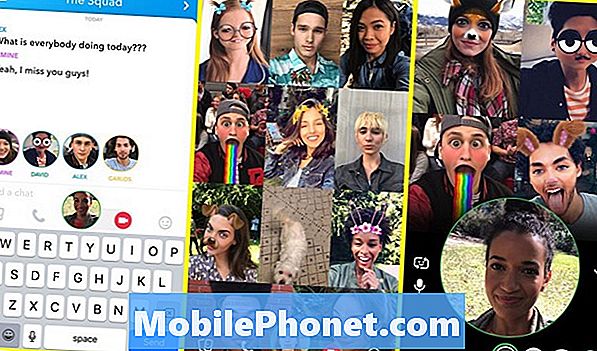विषय
- जहां iPad iOS 7 बीटा के लिए साइन अप करें
- iPad iOS 7 बीटा डाउनलोड
- IPad iOS 7 बीटा कैसे स्थापित करें
- IPad iOS 7 बीटा को स्थापित करने का कारण नहीं
IPad और iPad मिनी के लिए iPad iOS 7 बीटा अब उन उपयोगकर्ताओं के लिए उपलब्ध है जो हर दिन अपने साथ ले जाने वाले फ़ोन पर iOS 7 बीटा को स्थापित किए बिना इसे आज़माना चाहते हैं।
Apple ने अभी iPad और iPad मिनी के समर्थन के साथ iOS 7 बीटा 2 जारी किया। IOS 7 बीटा का यह नया संस्करण अब पंजीकृत Apple डेवलपर्स के लिए उपलब्ध है और जल्द ही उन औसत उपयोगकर्ताओं के लिए उपलब्ध होगा जो एक डेवलपर प्रोग्राम के हिस्से के रूप में अपना iPad पंजीकृत करते हैं।
यह पहली बार iOS 7 आईपैड के लिए उपलब्ध है, और यह WWDC 2013 में iOS 7 की घोषणा के दो सप्ताह बाद आता है। यह IOS 7 का अंतिम संस्करण नहीं है, केवल कई संस्करणों में से पहला है जो iPhone पर आएगा और अगले कई महीनों के दौरान आईपैड।

IPad iOS 7 बीटा अब उपलब्ध है।
नीचे दिए गए वीडियो में iOS 7 बीटा पर एक नज़र है, जो नए iOS 7 के कई फीचर्स पर प्रकाश डालता है। IPad iOS 7 बीटा उपयोगकर्ताओं के लिए iPad विशिष्ट सुविधाएँ ला सकता है।
IOS 7 बीटा पंजीकृत Apple डेवलपर्स के लिए है और डेवलपर खाते के साथ iPad या iPad मिनी को पंजीकृत किए बिना इस बीटा का उपयोग करने का कोई तरीका नहीं है। जो उपयोगकर्ता $ 99 iOS डेवलपर शुल्क से बचना चाहते हैं, वे अपने डिवाइस को लगभग 8 डॉलर में तीसरे पक्ष के साथ पंजीकृत कर सकते हैं।
आधिकारिक iOS 7 रिलीज की तारीख गिरावट के लिए निर्धारित है, और संभवतः कुछ दिनों के लिए iPhone 5S रिलीज से पहले आ जाएगा।
जहां iPad iOS 7 बीटा के लिए साइन अप करें
IPad और iPad मिनी iOS 7 बीटा अब iOS 7 बीटा 2 रिलीज़ के हिस्से के रूप में उपलब्ध है जो iPhone में नई सुविधाएँ लाता है और iPad बीटा में पहली पहुँच प्रदान करता है।
IOS 7 बीटा प्राप्त करने का आधिकारिक तरीका $ 99 प्रति वर्ष के लिए Apple डेवलपर कार्यक्रम में शामिल होना है। यह आपको iOS 7 बीटा की कोशिश करने और ऐप्स का परीक्षण करने के लिए 100 उपकरणों को पंजीकृत करने की अनुमति देता है। यह डेवलपर्स के लिए डिज़ाइन किया गया है, लेकिन यदि आप कोई ऐप नहीं बनाते हैं तो Apple doe snot आपको किक आउट कर देगा। यहां तक कि जो उपयोगकर्ता इस मार्ग पर जाते हैं, उन्हें यह सुनिश्चित करना चाहिए कि वे बगिया iPad के साथ रह सकते हैं क्योंकि iOS 7 बीटा समाप्त सॉफ्टवेयर नहीं है।
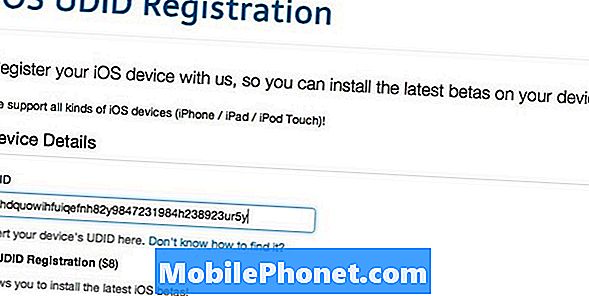
IPad IOS 7 बीटा के लिए पंजीकरण करें।
Apple डेवलपर प्रोग्राम में शामिल होने के लिए 99 डॉलर का भुगतान नहीं करने वाले उपयोगकर्ताओं के लिए IMZDL जैसी कई तृतीय पक्ष सेवाएँ हैं जो $ 8 के लिए iOS 7 बीटा का एक हिस्सा बनने के लिए एक iPad पंजीकृत करेंगी। पंजीकरण एक वर्ष तक रहता है और लगभग तात्कालिक होता है। यह सीधे ऐप्पल के माध्यम से नहीं है, इसलिए हमेशा एक मौका है कि सेवा बंद हो सकती है, लेकिन यह सबसे लोकप्रिय सेवाओं में से एक है।
IOS 7 बीटा में शामिल होने के लिए उपयोगकर्ताओं को अपने iPad UDID में प्रवेश करना होगा। यह एक व्यक्तिगत iPad या iPhone के लिए अद्वितीय है। जिन उपयोगकर्ताओं ने आईओएस 7 बीटा के हिस्से के रूप में एक आईफोन पंजीकृत किया है, उन्हें आईपैड को अलग से पंजीकृत करना होगा। ऐसा करने का सबसे आसान तरीका है यूडीआईडी प्रेषक को डाउनलोड करना और खुद को आईपैड या आईपैड मिनी यूडीआईडी ईमेल करना।
iPad iOS 7 बीटा डाउनलोड
IPad IOS 7 बीटा डाउनलोड फाइलें पंजीकृत डेवलपर्स के लिए Apple डेवलपर सेक्शन में उपलब्ध हैं। उपयोगकर्ता iPad और iPad मिनी के लिए संबंधित iOS 7 बीटा 2 फ़ाइलों को साइन इन और डाउनलोड कर सकते हैं।
IMZDL बताता है कि यह जल्द ही iPad के लिए iOS 7 बीटा डाउनलोड की मेजबानी करेगा।
iOS 7 बीटा 2 iPad के लिए बाहर है, हम अब फाइलों को प्राप्त करने की प्रक्रिया में हैं।
- iModZone डाउनलोड (@iMZDL) 24 जून, 2013
IPad iOS 7 बीटा निम्नलिखित iPad मॉडल पर काम करता है;
- आईपैड 2
- आईपैड 3
- आईपैड 4
- आईपैड मिनी
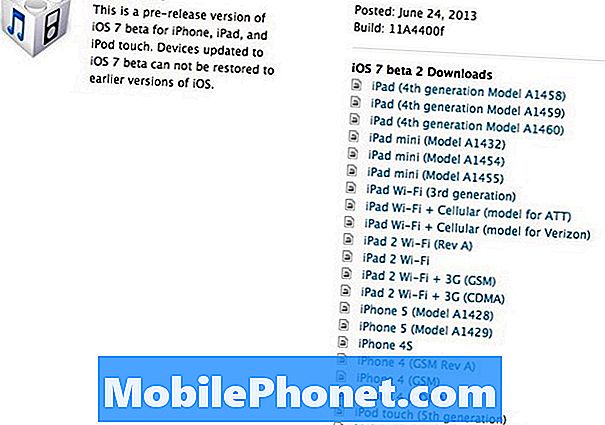
IPad iOS 7 बीटा डाउनलोड अब उपलब्ध हैं।
इसमें सभी वाहक पर वाईफाई, वाईफाई + 3 जी और वाईफाई + एलटीई मॉडल शामिल हैं। उपयोगकर्ताओं को यह सुनिश्चित करने के लिए सही iPad iOS 7 बीटा डाउनलोड प्राप्त करने की आवश्यकता होगी।
IPad iOS 7 बीटा कैसे स्थापित करें
IPhone के लिए iOS 7 बीटा इंस्टॉल करने वाले उपयोगकर्ताओं को अधिकांश iPad iOS 7 बीटा इंस्टॉलेशन प्रक्रिया पहले से ही पता होगी। उल्लिखित कदम उपयोगकर्ताओं को iPad का समर्थन करने और iPad या iPad मिनी पर iOS 7 बीटा स्थापित करने के माध्यम से चलेंगे।
IPad 3 पर iOS 7 बीटा को इंस्टॉल करने में लगभग 15 मिनट लगे। IPad को पुनर्स्थापित करने में 15 से 20 मिनट का समय लगा। IPad के लिए ऐप्स और डेटा को सिंक करने के लिए 30 से 60 मिनट का बजट।
यूजर्स iOS 6 में बने बैकअप से रिस्टोर कर सकते हैं, लेकिन अगर वे iOS 6 में डाउनग्रेड करना चुनते हैं तो iOS 7 में किया गया कोई भी बैकअप काम नहीं करेगा। आधिकारिक तौर पर Apple ने उपयोगकर्ताओं को iOS 7 से IOS 6 तक डाउनग्रेड नहीं किया है, लेकिन हम उन उपयोगकर्ताओं के लिए निर्देश प्रदान करते हैं जिन्हें iOS 7 से iOS 6 तक डाउनग्रेड करने के लिए एक गाइड की आवश्यकता होती है।
1. आईपैड या आईपैड मिनी यूडीआईडी रजिस्टर करें IMZDL के साथ
2. सुनिश्चित करें कि आप पर हैंआईट्यून्स का नवीनतम संस्करण.
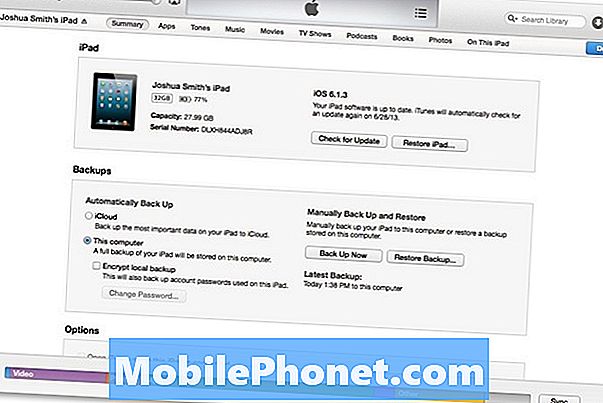
ITunes से कनेक्ट करें।
3. आईपैड को कंप्यूटर से कनेक्ट करें औरआइट्यून्स के साथ एक बैकअप प्रदर्शन करते हैं.
4. IOS 7 बीटा डाउनलोड करें आपके iPad या iPad के मिनी मॉडल के लिए। IMZDL सीधे iOS 7 बीटा डाउनलोड और टॉरेंट प्रदान करता है।
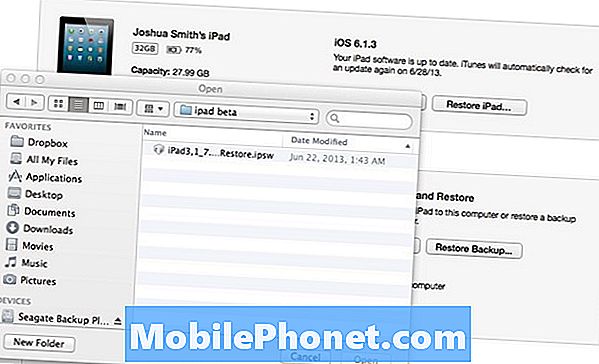
IPad iOS 7 बीटा डाउनलोड का चयन करें।
5 .. आईट्यून्स खोलें और iOS 7 बीटा द्वारा अपग्रेड करेंपुनर्स्थापना चुनना.
- के लिए सुनिश्चित होMac पर alt / विकल्प रखें जब पुनर्स्थापना पर क्लिक करें।
- विंडोज पर,जब शिफ्ट पकड़ो क्लिक करें पुनर्स्थापित करें।
6. आपके द्वारा डाउनलोड की गई .IPsw फ़ाइल खोजें और इसे चुनें।

IOS 7 को स्थापित करने के बाद, नए iPad के रूप में पुनर्स्थापित या सेट अप करें।
7. स्थापना पूर्ण करें और फिरबैकअप से पुनर्स्थापित करें या नए iPad के रूप में शुरू करने के लिए चुनें।
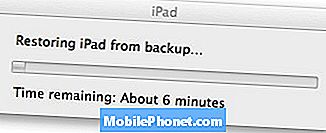
8. कंप्यूटर से सिंक करें संगीत, फिल्में, ऐप्स और बहुत कुछ स्थानांतरित करने के लिए।
यह iOS 7 बीटा 2 के लिए iPad iOS 7 बीटा इंस्टॉलेशन को पूरा करता है। भविष्य के iOS 7 बीटा वर्जन को एयर अपग्रेड के रूप में उपलब्ध होना चाहिए।
IPad iOS 7 बीटा को स्थापित करने का कारण नहीं
IPad iOS 7 बीटा नए iOS 7 फीचर्स को ठंडा करने के लिए जल्दी पहुंच प्रदान करता है, लेकिन यह सभी के लिए नहीं है। सभी ऐप iOS 7 बीटा पर काम नहीं करेंगे और सॉफ्टवेयर के लिए एक समाप्ति तिथि है, इसलिए उपयोगकर्ता जो इंटरनेट कनेक्शन से दूर या अपनी नोटबुक के बिना यात्रा करते हैं, उन्हें कुछ समय के लिए कार्यशील iPad के बिना छोड़ा जा सकता है।
पढ़ें: iOS 7 बीटा को छोड़ने के 5 कारण
केवल वे उपयोगकर्ता जो iPad या iPad मिनी का उपयोग करने का प्रबंधन कर सकते हैं, जो 100% काम नहीं करते हैं, यहां तक कि iPad iOS 7 बीटा को स्थापित करने पर भी विचार करना चाहिए। उपयोगकर्ताओं को बीटा का उपयोग करते समय किसी भी ऐप स्टोर की समीक्षा को छोड़ने से बचना चाहिए, क्योंकि समस्याएं अपेक्षित हैं, और ऐप डेवलपर की गलती नहीं है।